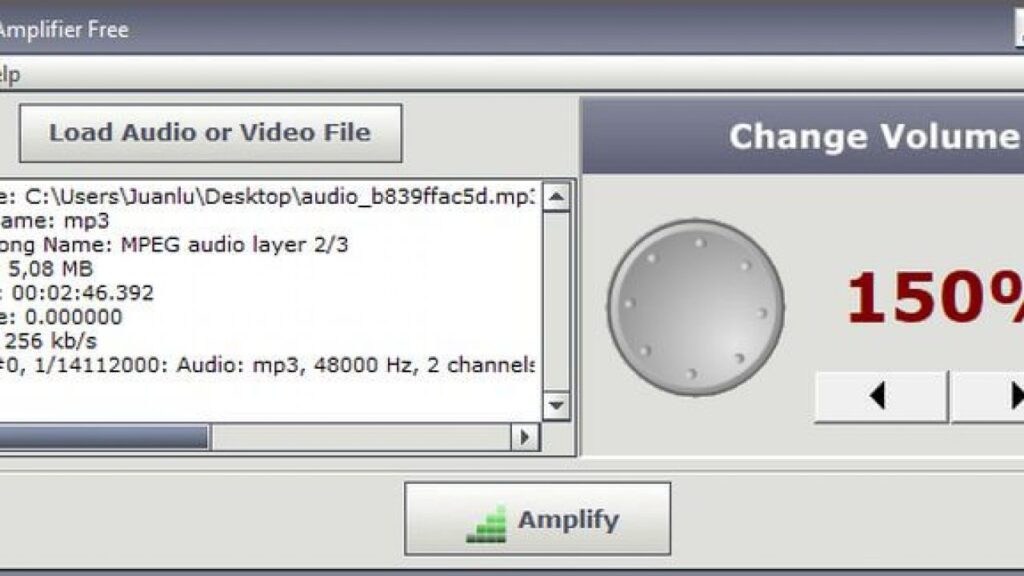Genel olarak, bir bilgisayarın kullanımı, aralarında hoparlörler de bulunan çeşitli bileşenlerin kullanılmasını gerektirir. Bu aksesuarı kullanmaktan hoşlanan kişilerden biriyseniz, bu makale ile ilgili verileri bulacaksınız. bilgisayarımın sesini artırma programı , Windows 10, amplifikatörler, tarayıcı eklentileri ve çok daha fazlası hakkında en iyi bilgilerin yanı sıra.

Windows 10 Bilgisayarımın Sesini Artırma Programı
Bilgisayarında hoparlör veya korna kullanımını önemsemeyen birçok kullanıcı var, ancak büyük bir çoğunluk bu aksesuarı kullanıyor, bu nedenle, bu aksesuar hakkında bilgi sahibi olmanız önerilir. bilgisayarımın sesini artırmak için programlar Windows'un 10. Bunlar sadece sesi artırmak için değil, aynı zamanda kalitesini artırmak için de kullanılır.
Hoparlörlü bir bilgisayara ve iyi bir ses programına sahip olarak, bu aksesuar günlük olarak müzik, radyo dinlemenize, video, dizi ve hatta film izlemenize olanak tanıdığından, birey daha fazla eğlencenin tadını çıkarma seçeneğine sahiptir. Bazen içeriğin veya programlamanın düşük ses seviyesinde kaydedildiği ve hatta ekipmanın sesinin yükseldiği durumlarda mükemmel bir şekilde duyulamıyor.
Bilgisayarın hem iş hem de eğlence amaçlı kullanıldığını göz önünde bulundurarak şimdi sizi çeşitli kavramlarla tanıştıracağız. bilgisayarımın sesini artırmak için programlar durumunda Windows'un 10, önce bunların kötüye kullanılmasına ilişkin bir uyarıda bulunmadan olmaz; çünkü kötüye kullanılırlarsa ses çıkışı bozulabilir ve bu nedenle hoparlörlere, kulaklıklara veya kornalara zarar verebilir, hatta işitme duyumuza zarar verebilir.
FXSound
FxSound'un izin veren bir program olduğunu bilmek uygundur. bilgisayarımın sesini artır Windows 10 %200'e kadar. Bu web üzerinden ücretsiz olarak satın alınabilir. Yıllardır piyasada olan ve kullanıcılar arasında tecrübe ve güven kazanmayı başarmış bir öneridir. Doğal olarak, PC'nin ses düzeyini ayarlama ve artırma söz konusu olduğunda tercih edilen farklı işlevler sunar.
Aynı şekilde, kullanıcılara, dinlenen içeriğin türünü dikkate alarak bilgisayarın sesini mükemmelleştirmeyi sağlayacak şekilde önceden tanımlanmış çok çeşitli modeller sunar. Çünkü bir videoyu izlemek ve dinlemek, oynamaktan farklı değildir.
Kısacası, FxSound programını daha ilginç yapan şey, ses seviyesini orijinalin %200'üne kadar artırmanıza izin vermesidir. Ayrıca aşağıdakilerle karakterize edilir:
- Müzik: Ses dosyalarının ve aygıtların sınırlamalarını düzeltir.
- Video oyunları: Ses hatlarının her birini hesaba katarak kullanıcının kendi dünyasında kaybolmasını sağlar.
- Tv ve Filmler: Bu program sayesinde ses efektlerini yumuşatıp iyileştirdiği için diyalogları ve ses efektlerini kulaklarınıza zarar vermeden duyabilirsiniz.
- Transkripsiyon, akıl sağlığınızı korumak, daha az geri sarmak ve daha fazla kazanmak için netliği artırır.
Hacmi Ayarla
Set Vol, şunlardan birini ifade eder: programlar artırmak ve kontrol bir bilgisayarın hacmi ile , Windows 10Bazen biraz sınırlıdır.
Set Vol, kullanıcının PC'nin hacmini daha derin bir şekilde artırma yönetimine erişmesini sağlar. İçinde geleneksel grafik arayüz kullanılmaz, bunun yerine varsayılan olarak sistemle birlikte gelen komut satırı kullanılır.
Bu program aşağıdakilerden indirilebilir bağlantı, aynı zamanda Windows'un sesini kontrol etmek için kullanılacak parametrelerin bir örneğini görebileceğiniz. Bu nedenle, komutları kullanarak Set Vol'dan en iyi şekilde yararlanmak için bağlantıya erişmenizi ve içinde ayrıntılı olarak açıklanan adımların her birini doğrulamanızı öneririz.
Letasoft Ses Yükseltici
Letasoft Sound Booster, Windows'ta hoparlör sesini optimize etmek ve güçlendirmek için popüler öneriler sunan bir programdır. Yalnızca birkaç sistem kaynağı tüketir ve aşağıdakiler kullanılarak indirilebilir. Link, 2 haftalık bir deneme süresi başlatmak için.
Bu programın, olağanüstü bir fikri temsil eden Windows 10 ile PC'deki ses seviyesini% 500'e kadar artırmanıza izin verdiğini belirtmekte fayda var. Ancak cihazda ve kulakta güvenlik açısından bu kadar yüksek bir sesin aşırı kullanımı uygun değildir.
Bu programı kullanmak oldukça basittir, çünkü uygulama sisteme yüklendikten sonra, görev çubuğunun sağ tarafında bir ses denetleyicisi görülebilir. Bu, kullanıcının yalnızca fareyi kaydırarak sesi %500'e kadar ayarlamanın yanı sıra işlevi etkinleştirmesine veya devre dışı bırakmasına izin vererek kolay kullanım sağlar.
Bu programı indirmek için 1.0 GHz ve üzeri işlemci ile 256 MB RAM gerekir. Ayrıca en az 10 MB boş disk alanı. Windows 10, 8 ve 7 işletim sistemlerinde indirilebilir; Vista, XP, 32 ve 64 bit.
VCL
VCL programı, piyasadaki en popüler medya oynatıcıyı kullanarak hacmi genişletir. Bu, çoğu bilgisayarda etkindir ve kullanıcının bilgisayarda görüntülenen içeriğin hacmini artırmasına olanak tanır.
Bu program (VCL) aracılığıyla ses seviyesini artırmak için, kullanıcının normal şekilde başlatması ve ardından “Araçlar” menüsünü bulmalı ve “Tercihler”e tıklamalıdır. Devam etmek için pencerenin altında bulunan "Tümü" seçeneğini seçin.
Şimdi, ekranın sağ tarafında, çeşitli seçeneklere sahip bir liste görebilirsiniz, burada "Arayüz", ardından "Ana Arayüz" ve son olarak "Qt" yazanı bulun. Orada (pencerenin sol alt köşesinde) “Maksimum Görüntülenen Hacim” adında bir giriş açılacak, bu en az 300 olarak ayarlanabilir. Programı indirmek veya bir göz atmak isterseniz, biz sonrakine tıklamanı tavsiye ederim bağlantı.
özellikleri
VCL programı basit, hızlı ve güçlü olmasıyla karakterize edilir. Ayrıca her türlü dosya, disk, web kamerası ve akışın çoğaltılmasına izin vermek için. Ek paketler olmadan çoğu Codec'in yanı sıra (MPEG-2, MPEG-4, H.264, MKV, WebM, WMV, diğerleri).
Bu, tüm platformlarda yürütülebilir (Windows, Linux, Mac Os X, Unix, iOS, Android). Ayrıca casus yazılım, reklam ve kullanıcı takibi içermeyen ücretsiz bir uygulama programıdır.
Kulak borusu
Ear Trompet, bir PC'nin ses seviyesi üzerinde maksimum kontrol sağlayan bir programdır. Bu, işletim sisteminin resmi bir çevrimiçi mağazasından indirilebilen bir UWP uygulamasıdır. Bu, Windows ile doğal olarak bütünleşir ve bilgisayarda iyileştirme ve hacim artışı sağlar.
Bu program sayesinde kullanıcı, çalışan uygulamalar aracılığıyla ses seviyelerini genel olarak veya bireysel olarak yönetebilir. Tüm bunlar, kullanımı kolay, kaydırma çubukları içeren basit ve sezgisel bir "Kullanıcı Arayüzü" aracılığıyla.
Bom 3D
Piyasada iyi bilinen bir teklif sunan bir programdır, aşağıdaki adresten indirilebilir. Link veya “Microsoft Store”dan. Bu program, uygulamalarına ek olarak, yazılımın sahip olduğu farklı dahili işlevler aracılığıyla Windows'un sesini artırmanıza olanak tanır.
PC'nin hacmini artırmak için programın beraberinde getirdiği algoritmaları çalıştırmak gerekiyor. Ses seviyesi, ses kalitesini kaybetmeden %150'ye kadar yükseltilebilir.
özellikleri
Windows 3 PC'de sesi artırmaya yönelik Boom 10D programı, aşağıdaki özelliklerle karakterize edilir:
- Surround ses: üçüncü boyut teknolojisi (3D) ile hem oyunlarda, hem filmlerde hem de müzikte.
- Ekolayzırda ön ayarlamalar: Sesi tam olarak ayarlamak için 31 bantlı.
- Auge Volume Booster - Ses kalitesinden ödün vermeden zengin ses deneyimleri sunan bir ses yükseltici olan yalnızca Mac sürümü için.
- Uygulama Ses Düzeyi Denetleyicisi: Ses düzeylerini ve ses düzeylerini uygulamalar için ayrı ayrı yönetmenize olanak tanır.
- Son teknoloji ses çalma: Bilgisayarınızda depolanan dosyalardan veya en az 20.000 radyo istasyonundan oluşan geniş bir çeşitlilik sunan radyo istasyonlarından.
Ses Amplifikatörü Ücretsiz
Bu program, bireyin herhangi bir ses dosyasının sesini kalitesini kaybetmeden artırmasını sağlayan ilginç bir araca atıfta bulunur. Kullanıcıya daha tatmin edici bir multimedya deneyimi sunmak için ses seviyesini artırmayı desteklediğinden, video dosyaları için ücretsiz Audio Amplifier önerilir.
Audio Amplifier Free programı, sesi maksimum %1000'e kadar artırmanıza izin verir, ayrıca aşağıdakiler gibi çeşitli multimedya formatlarını destekler:
- MP3
- WAP
- OGG
- ASF
- AC3
- MOV
- AVI
- WMV
- FLV
- 3GP
- VOB
- MP4
Program, ses seviyesini hızla değiştirirken orijinal dosyanın kalitesini koruyabilen mükemmel sonuçlar sunar. Bununla birlikte, bunun düzenleme sırasında sesi dinlemenize veya aynı anda birkaç dosyayı tek tek işlemenize izin vermediğini belirtmekte fayda var. Dosyanın indirilmesi aşağıdakiler aracılığıyla ücretsiz olarak yapılabilir. bağlantı.
Ekolayzer APO
Equalizer APO programı, sayısız kanalda sesi artırmak için kullanılan bir uygulamadır. Bu, arka planda yürütülecek sistemde az sayıda kaynağın kullanılmasıyla öne çıkıyor. VST Eklentileri ile uyumludur, bu nedenle ses daha da geliştirilebilir.
Bu program, modüler bir grafik arayüz sunmasının yanı sıra çeşitli filtrelerin kullanılmasına izin verir, ayrıca Voice Meeter ile mükemmel bir şekilde bütünleşir. Equalizer APO programını indirmek ücretsizdir ve aşağıdakiler aracılığıyla çalıştırılabilir: bağlantı.
özellikleri
Equalizer APO programı aşağıdakilerle karakterize edilir:
- Sınırsız sayıda filtreye sahip olun.
- İstediğiniz sayıda kanalda çalıştırın.
- Etkileşimli uygulamalar için uygun, düşük gecikme süresine sahiptir.
- Düşük CPU kullanımına sahiptir.
- Modüler kullanım için grafik arayüze sahiptir. Artı, VST eklenti desteği.
- Voice Meeter'a entegre edilebilir.
Gereksinimleri
Bir kullanıcının Equalizer APO'yu Windows 10 PC'nin Hacmini artırma programlarından biri olarak kullanabilmesi için şunları yapması gerekir:
- Windows Vista veya üzeri (Şu anda yalnızca Windows 7, 8, 8.1 ve tabii ki 10 ile test edilmiştir).
- Sistem efekt altyapısı dikkate alınmalı, ASIO veya WASAPI özel modu gibi API'ler kullanılmamalıdır.
- Room EQ Wizard filtre metninin dosya biçimini okuyabildiğinden, bu programı Room EQ Wizard ile birlikte kullanmanız önerilir.
- Ayrıca, aşağıdakilere danışmanız önerilir Link Programın yüklenmesi ve yapılandırılmasıyla ilgili talimatlar ve yönergeler için.
Windows 10 Bilgisayarımın Sesini Artırma Programı: Ses Yükseltici
Microsoft'un işletim sistemi, PC'lerinin ses üretimini optimize etmek ve ayrıca bazı belirli program ve uygulamaların ses seviyesini kontrol etmek için kullanıcılara belirli ayarlar sunar.
Bunu yapmak için, kullanıcının Windows 10 ayarlar sayfasına, Win+I'ye erişmesi ve sistem sesi için çıkış aygıtını seçmek için "Sistem" seçeneğini, ardından "Ses" seçeneğini bulması gerekir. Ardından, ses denetleyicisini ve ardından Windows 10'un sesiyle ilgili sorunları çözmenize izin veren bir bağlantı seçmeniz gerekecektir.
Bu şekilde, sistemin varsayılan ses seviyesini test edebilir veya ekipmanda ses olmadığını doğrulamak ve sistemdeki sesi artırmak için ses sorunlarını çözmek için bağlantıyı kullanabilirsiniz.
Benzer şekilde, bu yapılandırma aracılığıyla kullanıcı, sistem tepsisinde görüntülenen hoparlör simgesine tıklayarak ses sorunlarına erişebilir ve bunları düzeltebilir.
Bir bilgisayarda ses sorunu varsa, ancak belirli uygulamalarla, kullanıcının Windows 10 tarafından sunulan ses karıştırıcısını kullanarak uygulamanın sesini artırmaya devam etmesi gerekir. Bu görevi gerçekleştirmek için hoparlör simgesini bulmalısınız ( sistem tepsisinde bulunur) ve orada sağ tıklayın, “Volume Mixer” seçeneğini seçin.
Ardından, sesleri çalan çeşitli uygulamalar için ses kontrollerini görebileceksiniz. Ve bu şekilde, çok düşük olanın hacmini artırın.
Windows 10 Bilgisayarımın Sesini Artırma Programı: Ses Kalitesini İyileştirin
Windows 10'un sunduğu seçenekler arasında sistemin sesini iyileştirmeye yönelik olanı öne çıkıyor. Bunu mükemmelleştirmek için kullanıcı aşağıdaki talimatları izlemelidir:
- Kontrol panelini açın.
- "Ses" seçeneğine erişin.
- Ardından "Oynatma" sekmesini seçin.
- Sistem hoparlörlerini seçin ve ekranın sağ alt kısmında bulunan "Özellikler" düğmesine tıklayın.
- Orada, hoparlörlerin farklı özelliklerine sahip bir pencereye yönlendirileceksiniz, bu pencerede “Geliştirmeler” sekmesini ve ardından “Gürültü Dengeleme”yi seçin. İkincisi, hoparlör ses ayarlarında çeşitli geliştirme seçeneklerini seçmenize olanak tanır.
ekolayzırı etkinleştir
Windows 10'un müzik çalabileceğiniz ve sistemin sesinde ayarlamalar ve iyileştirmeler yapabileceğiniz bir uygulama sunduğunu bilmek gerekir. Buna Groove denir ve bunun aracılığıyla kullanıcı ekolayzır aktivasyonunu yapılandırma yeteneğine sahiptir.
Bunu yapmak için görev çubuğuna gidin ve adını (“Groove”) yazın, ardından arama sonucunu tıklayın ve arayüz penceresine girin. Ardından, ayarlara erişmek için dişli simgesini seçin (ekranın sol alt tarafında bulunur).
Ayarlar kutusuna girdikten sonra, "Oynatma" sekmesini ve orada "Ekolayzer" seçeneğini seçin, ardından ekolayzırı etkinleştirebileceğiniz veya seviyelerini özelleştirebileceğiniz bir pencere açılacaktır. pc sesini artırma ile , Windows 10.
Şüphe ve endişe durumunda, aşağıda size Windows 10'lu bir PC'nin hacmini artırma programlarıyla ilgili açıklayıcı bir video sunuyoruz.
https://www.youtube.com/watch?v=x_mUMFWVwzY&ab_channel=GlobalTopGlobalTop
Makaleyi beğendiyseniz, sizi Windows ile ilgili aşağıdaki bağlantılara erişmeye davet ediyoruz:
Windows XP'yi etkinleştirmek için anahtar Profesyonel ve Ev.
Windows 7 Pro için Anahtarlar ve tüm sürümleri etkinleştirin.
Windows 10 başlangıç şifresi nasıl kaldırılır?